
ศิลปะแห่งการปรับแต่ง GNU/Linux: การใช้ Conkys บนเดสก์ท็อป II
ต่อด้วยชุดของโพสต์บน “ศิลปะการปรับแต่งลินุกซ์”และโดยเฉพาะการใช้ Conky'sในรายการใหม่นี้เราจะเจาะลึกเพิ่มเติมเล็กน้อยเกี่ยวกับการใช้ Conky ที่เรียกว่า คอนกี้ ฮาร์โฟ. ดังที่เราได้กล่าวไว้ก่อนหน้านี้ เราได้ปรับใช้กับการปรับแต่งปัจจุบันตาม อูบุนตู เดล ตอบสนอง MilagrOS (Distro MX Linux).
โดยพื้นฐานแล้วเราจะจัดการกับ การเปลี่ยนแปลงที่เฉพาะเจาะจงและแม่นยำที่ทำขึ้นทั้งแบบกราฟิกและทางข้อความ เพื่อให้มีลักษณะที่ปรากฏและแสดงในงวดที่แล้ว และอีกอันสำหรับ เพลิดเพลินและเพลิดเพลิน ของผู้ที่สนใจในความขัดแย้งเหล่านี้

ศิลปะแห่งการปรับแต่ง GNU/Linux: การใช้ Conkys บนเดสก์ท็อป
และก่อนที่จะเริ่มโพสต์ชุดนี้บน “ศิลปะการปรับแต่งลินุกซ์”ตัวอย่างเช่น การใช้ Conky'sเราขอแนะนำให้คุณสำรวจสิ่งต่อไปนี้ เนื้อหาที่เกี่ยวข้องในตอนท้ายของการอ่านโพสต์นี้ในวันนี้:


ศิลปะในการปรับแต่ง GNU/Linux โดยใช้ Conkys
จะใช้ Conkys เพื่อปรับปรุงงานศิลปะของเราในการปรับแต่ง GNU/Linux ได้อย่างไร

ขั้นตอนที่ 1
เราดำเนินการ ผู้จัดการ Conky เกี่ยวกับเรา การกระจาย GNU / Linuxจากนั้นเลือกและเปิดใช้งาน คอนกี้ ฮาร์โฟ.
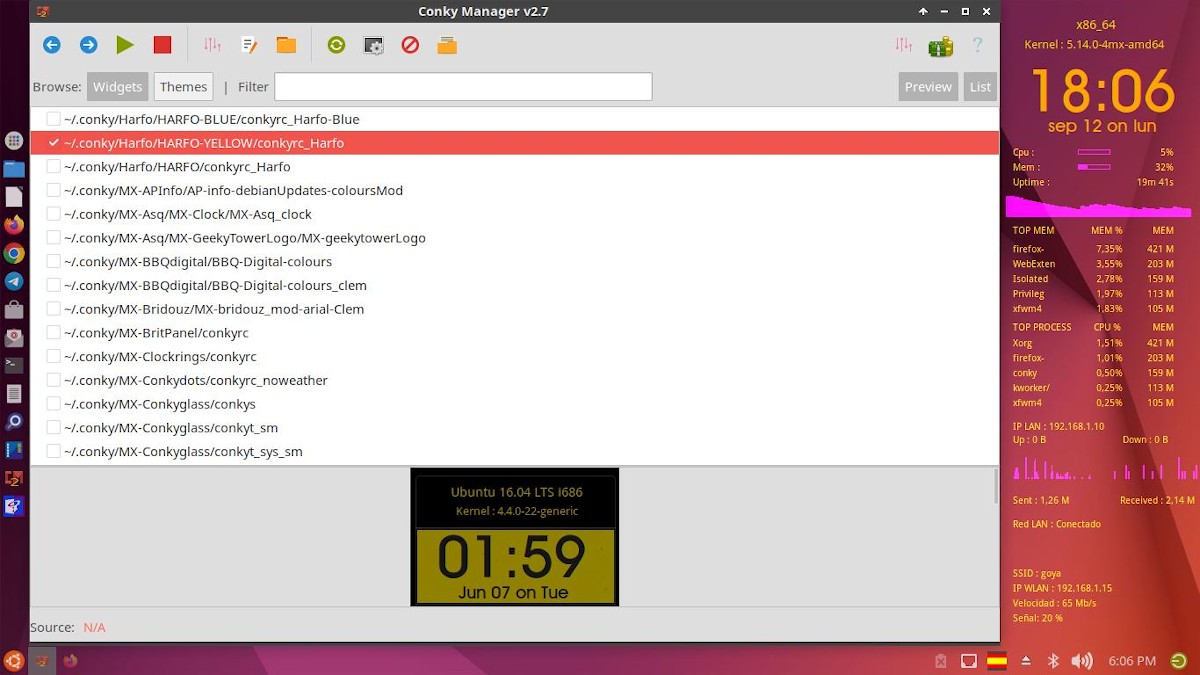
ขั้นตอนที่ 2
ต่อไป เราดำเนินการเปลี่ยนแปลงต่อไปนี้ผ่านทาง ปุ่มแก้ไขวิดเจ็ตสำหรับ ตำแหน่งและเปลี่ยน Conky Harfoตามที่ปรากฏถัดจาก แอพจัดการ conky.
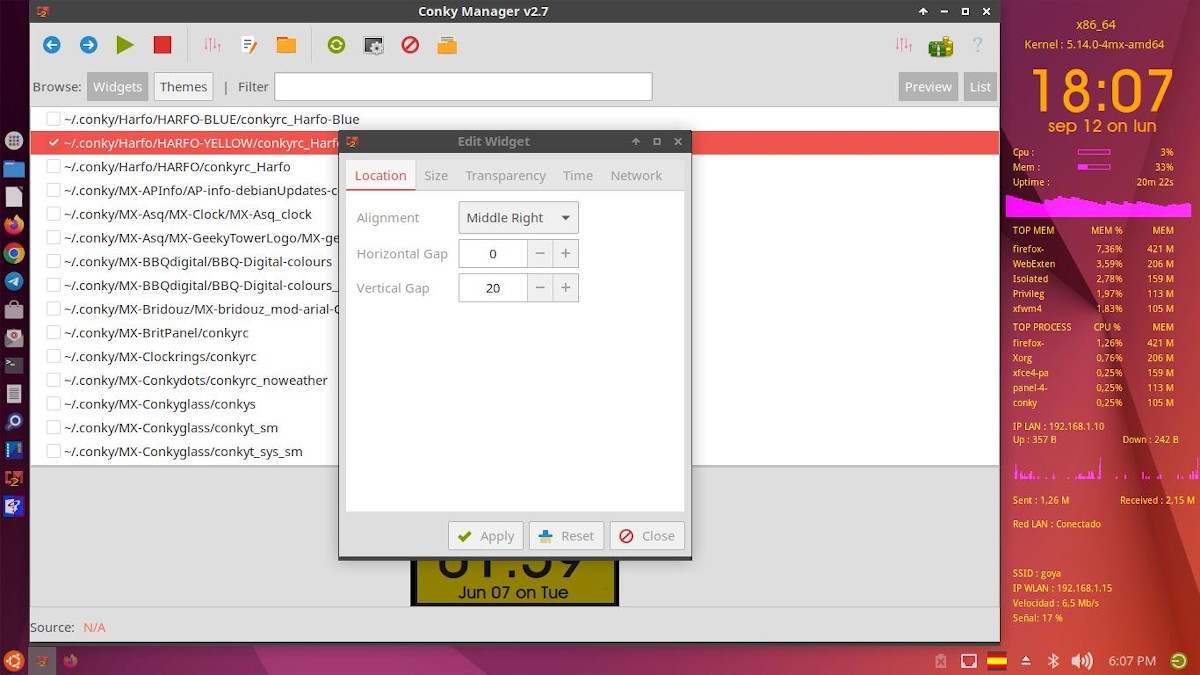
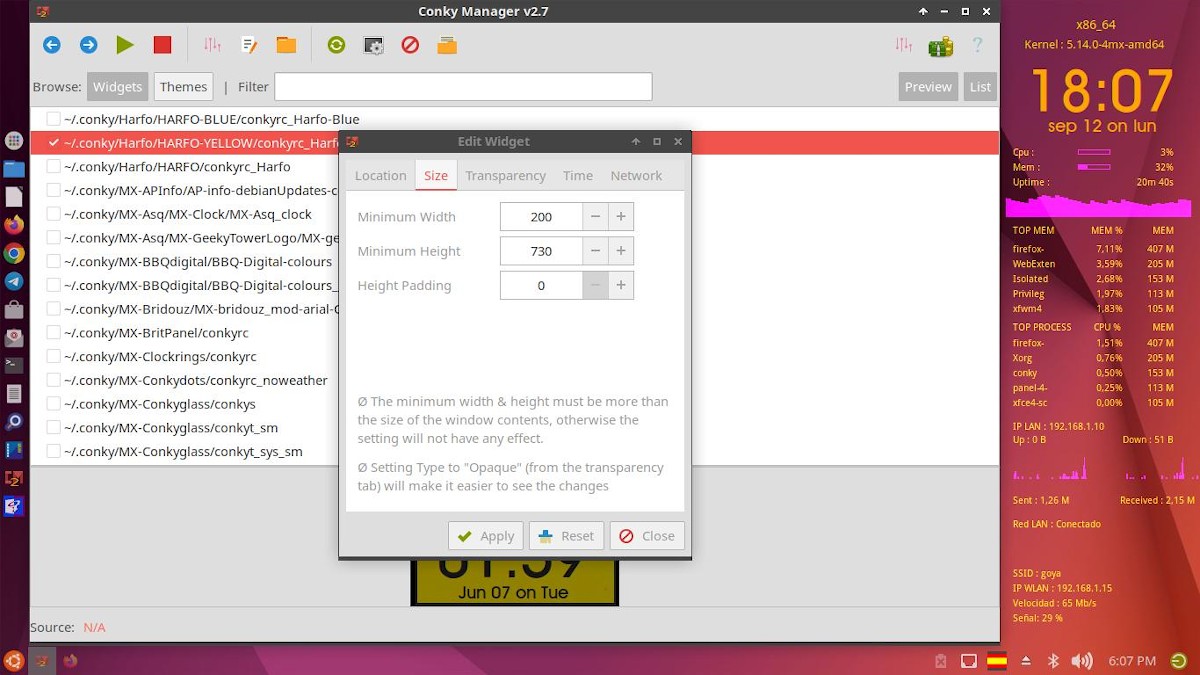

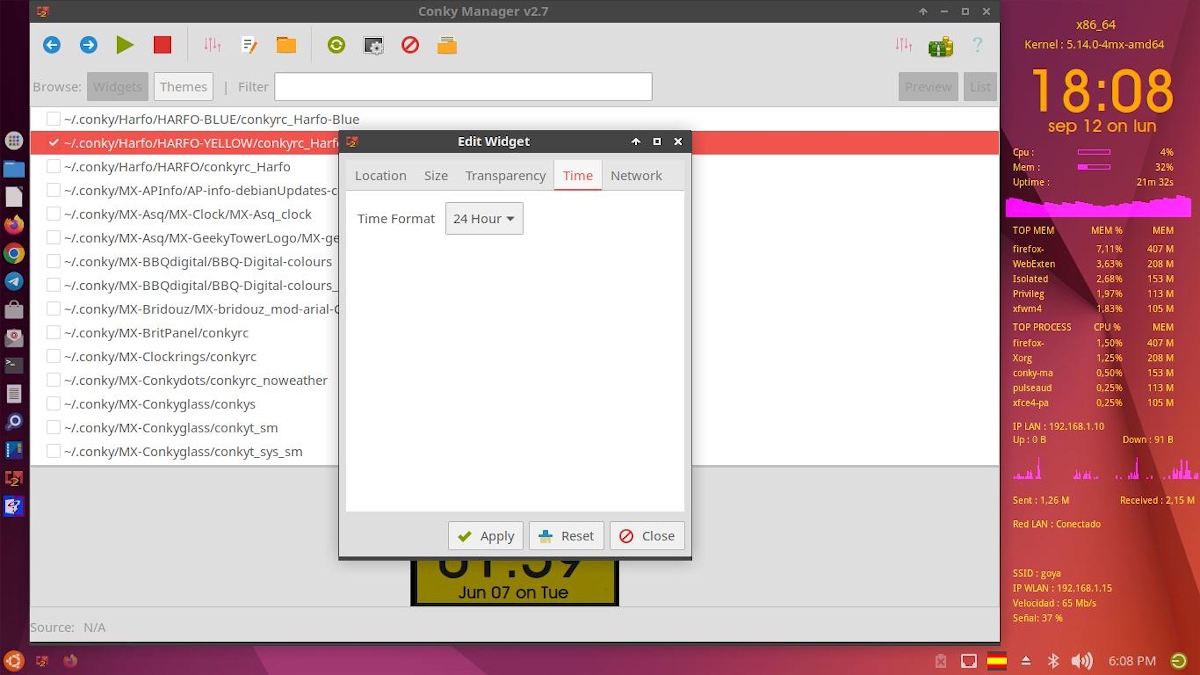
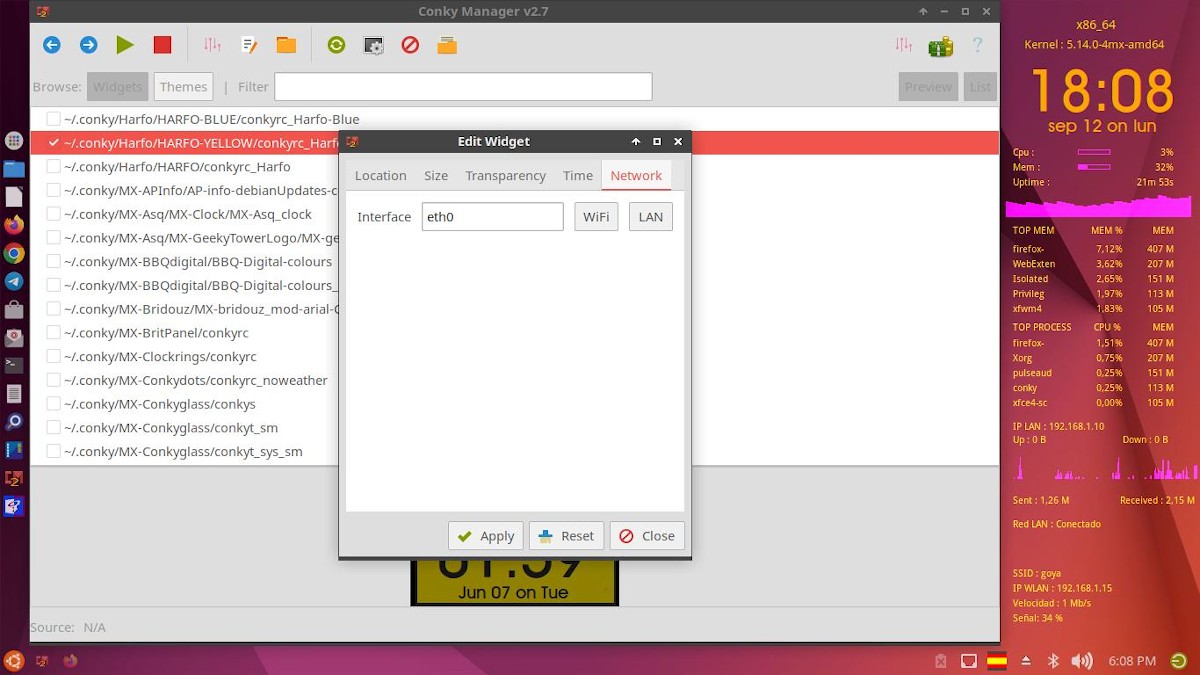
ขั้นตอนที่ 3
จากนั้นเราก็กด ปุ่มแก้ไขไฟล์ข้อความและเราดำเนินการเปลี่ยนแปลงตามที่ต้องการ ตัวอย่างเช่น ฉันทำสิ่งต่อไปนี้:
- สร้างแบบแผน 2 สี color1 สำหรับสีส้ม และ color2 สำหรับสีม่วงแดง
- จากนั้นใส่แท็ก ${color2} ในตำแหน่งที่แสดงเพื่อระบายสีแถบกราฟิกแรกเป็นสีม่วงแดง (สีที่คล้ายกับสีแดงม่วง ระหว่างสีม่วงและสีชมพู)
- สุดท้าย ในส่วนของโค้ดที่สอดคล้องกับเครือข่าย เราได้เพิ่มโค้ดบางบรรทัดเพื่อแสดงข้อมูลบนอินเทอร์เฟซเครือข่าย LAN และ WLAN เนื่องจากโดยค่าเริ่มต้น ระบบการตั้งชื่ออินเทอร์เฟซเครือข่ายที่ไม่ชำนาญได้เข้ามา ที่นี่ คุณสามารถใส่ป้ายกำกับที่แปลแล้วบางส่วนได้หากต้องการ
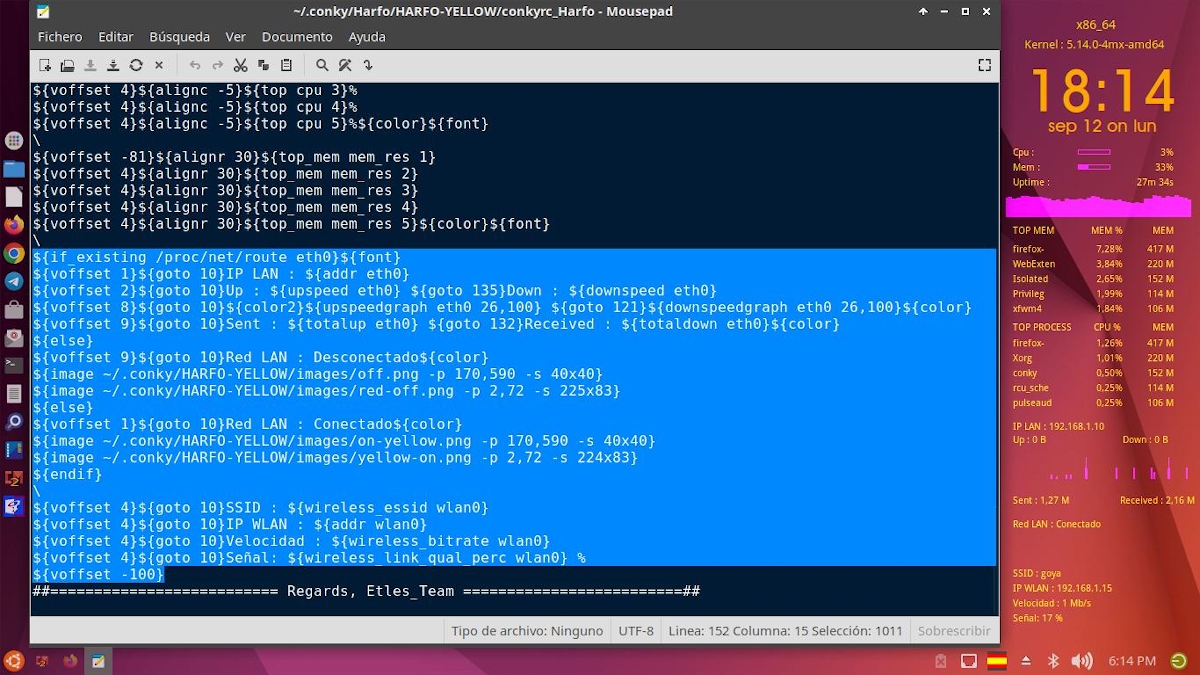
ขั้นตอนที่ 4
และอย่างที่เรากล่าวในตอนต้นว่า a การตั้งค่า conky เพิ่มเติม ปรับให้เข้ากับฉัน Respin ปาฏิหาริย์, สำหรับเขา เพลิดเพลินและเพลิดเพลิน ของผู้ที่สนใจในความขัดแย้งเหล่านี้
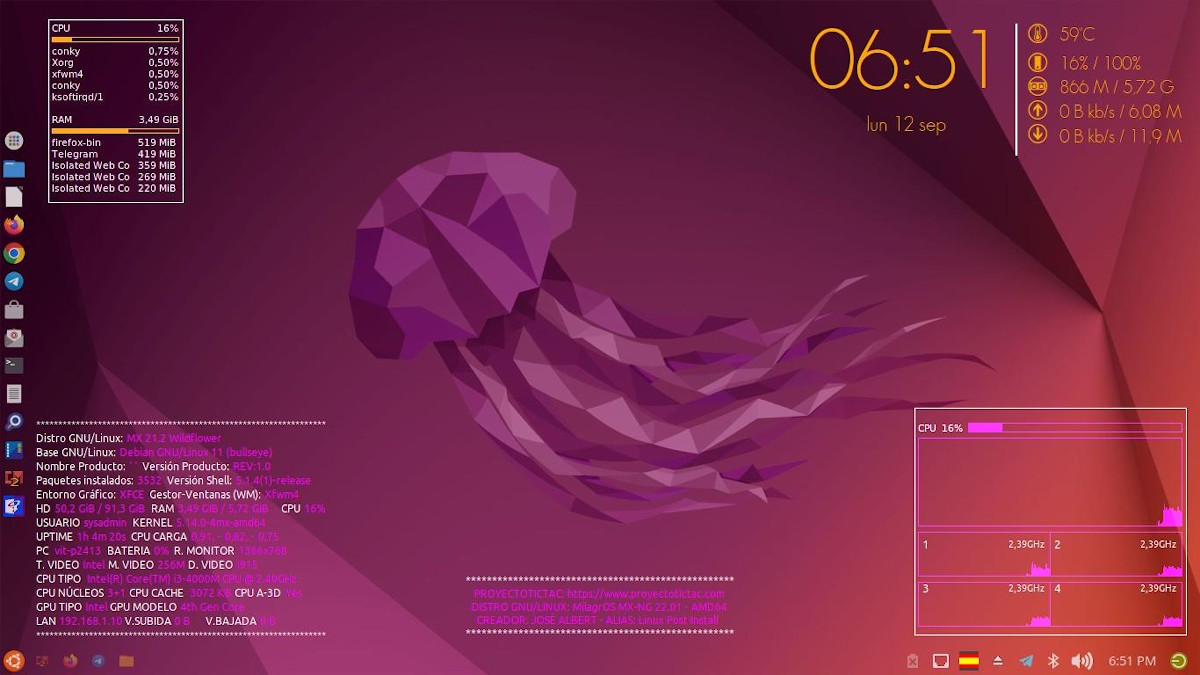



ข้อมูลอย่างย่อ
ในระยะสั้น จัดการ (เปลี่ยนแปลง/เพิ่มประสิทธิภาพ) Conkys แบบกราฟิกหรือจากไฟล์คอนฟิกูเรชันของคุณ อาจเป็นได้มาก ง่ายและรวดเร็วเมื่อเราเรียนรู้ที่จะระบุ โครงสร้างพารามิเตอร์และค่าของรหัส Lua ดำเนินการ ดังนั้นฉันหวังว่าโพสต์นี้เกี่ยวกับ “ศิลปะการปรับแต่งลินุกซ์” ให้เป็นที่ชื่นชอบและเป็นประโยชน์ของใครหลายคน แล้วพบกันใหม่เร็วๆนี้ครับ เทคนิคและการใช้งาน ที่มีอยู่เพื่อให้บรรลุเป้าหมายนี้
หากคุณชอบเนื้อหา แสดงความคิดเห็นของคุณและแบ่งปันมัน กับผู้อื่น และจำไว้ว่าให้เยี่ยมชมจุดเริ่มต้นของเรา «สถาน», นอกเหนือจากช่องทางการของ Telegram สำหรับข่าวสาร บทช่วยสอน และการอัปเดต Linux เพิ่มเติม ตะวันตก กลุ่ม, สำหรับข้อมูลเพิ่มเติมในหัวข้อของวันนี้
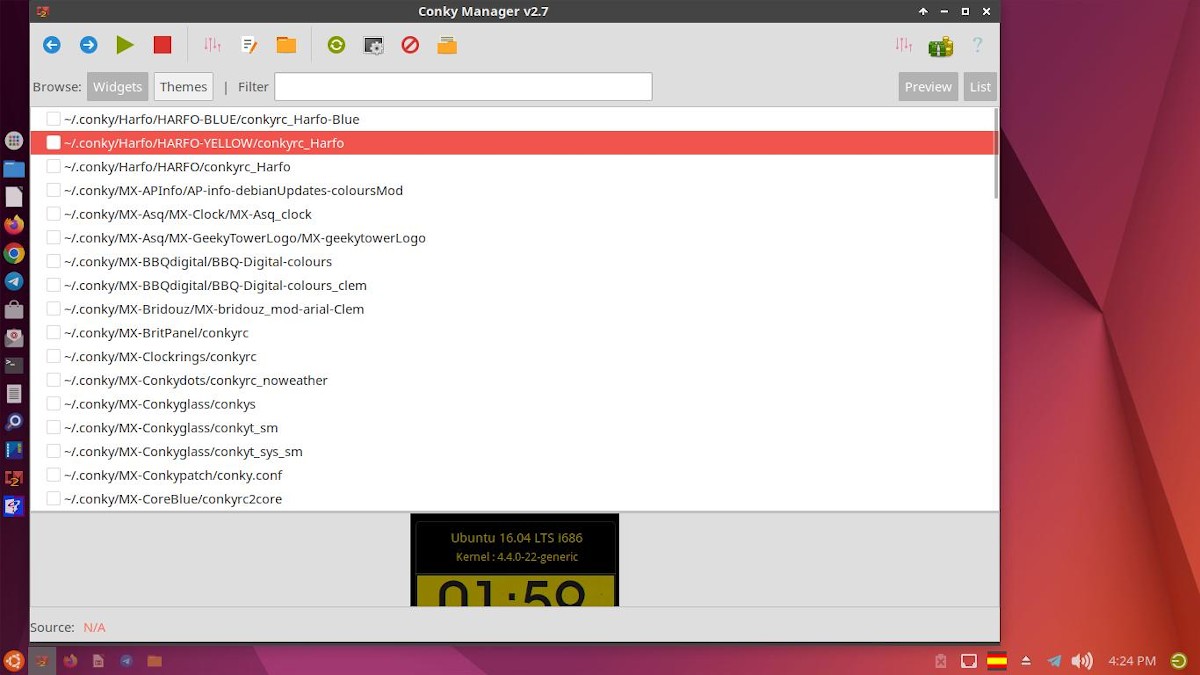
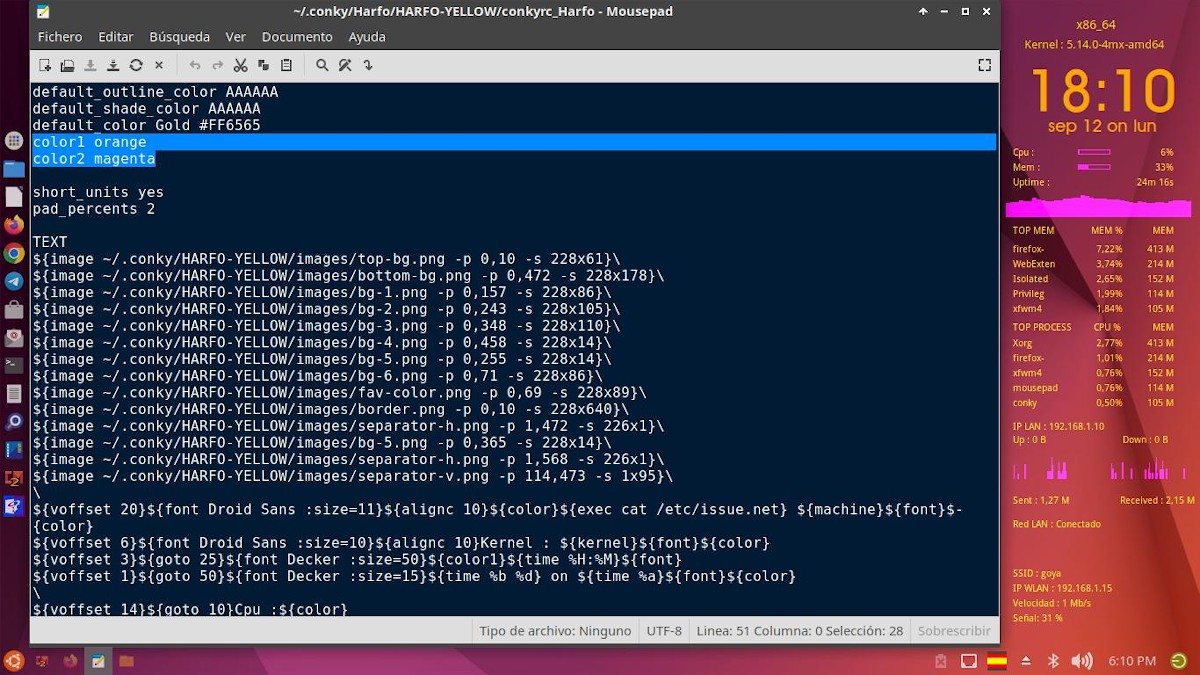

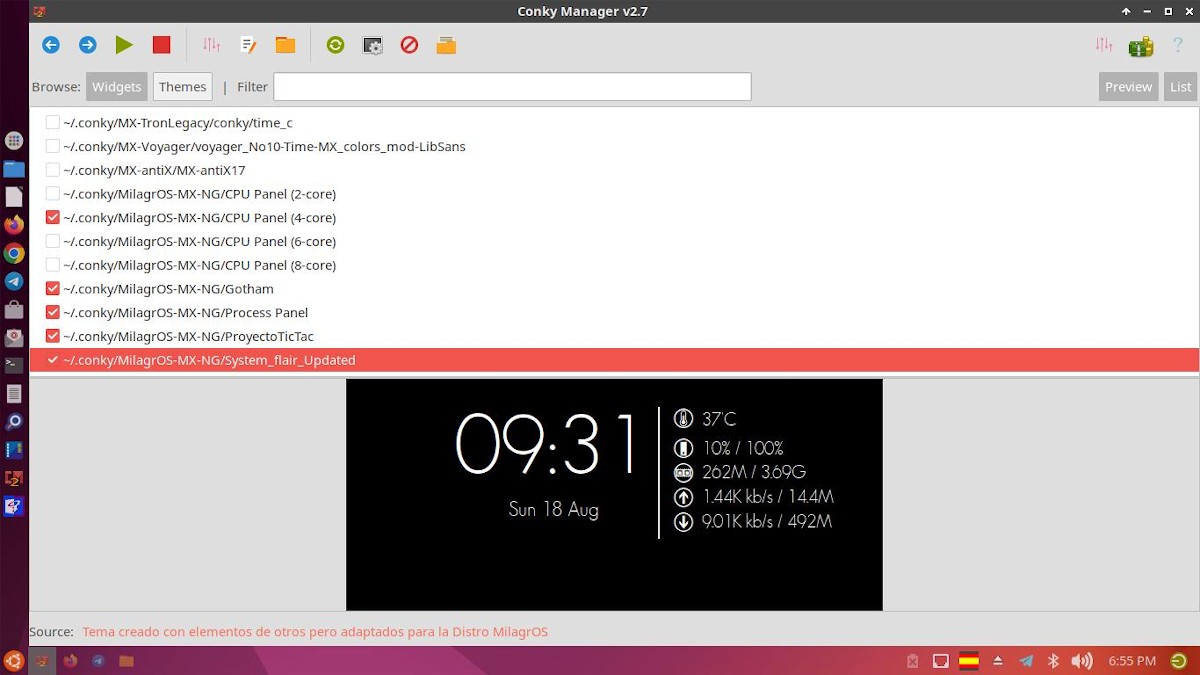
น่าสนใจ